Så här ställer du in och använder en Assist Controller på PS5
Viktiga slutsatser
PlayStation 5 har en värdefull funktion som gör det möjligt för användare att ansluta flera kontroller sömlöst, vilket underlättar spelandet för personer med begränsad fysisk förmåga eller yngre spelare som behöver extra stöd. Denna innovativa funktion förbättrar tillgängligheten till spel genom att låta två handkontroller fungera tillsammans som en, vilket ger en inkluderande spelupplevelse för alla.
För att kunna använda funktionen att ansluta en extra handkontroll till sin PlayStation 5-konsol måste man uppgradera systemprogramvaran till den senaste versionen och använda antingen en DualSense-gamepad eller en kompatibel enhet från tredje part. Viktigt är att båda enheterna måste vara associerade med samma användarkonto för att denna funktion ska fungera effektivt.
Att använda en stödkontroll utesluter tillgång till avancerade funktioner som taktila signaler eller anpassningsbara avtryckaralternativ, men det gör det möjligt för individer att delta i sina föredragna spelupplevelser samtidigt som det främjar ökad tillgänglighet.
PlayStation 5:s assistkontroll gör det möjligt för användare att förena funktionerna hos två separata kontroller och därmed förbättra sin spelupplevelse genom sömlös interoperabilitet. Om du är osäker på hur du använder denna användbara tillgänglighetsfunktion på din PS5 kan du vara lugn, för jag ska ge dig vägledning.
Vad gör en Assist Controller på PS5?
Integrationen av en assistentkontroll i PlayStation 5 är Sonys svar på Microsofts co-pilot-funktion i deras spelkonsol, i motsats till att bara montera två DualSense-kontroller. Processen med att använda en assisterande handkontroll ger en annorlunda upplevelse jämfört med en sådan enkel anslutning.
Införandet av en extra inmatningsenhet som kallas “controller” utökar antalet spelare i en spelsession och förvandlar den från en ensam upplevelse till en social upplevelse genom att introducera en ny deltagare som kallas “spelare två”. Omvänt gör ett tillbehör som kallas “assist controller” det möjligt för flera användare att dela kontrollen över en enskild spelprofil, vilket resulterar i att de kombinerade åtgärderna från båda kontrollerna ser ut som om de utförs av en enhetlig enhet.

Denna tillgänglighetsfunktion visar sig vara mycket fördelaktig för personer med begränsad rörlighet. Den gör det möjligt för en person att reglera sin avatars rörelser och attacker, medan en annan person hanterar kameraperspektivet.
Att använda en assisterande handkontroll kan vara en fördel för yngre spelare som behöver extra stöd från en vårdnadshavare för att övervinna en skrämmande motståndare på slutnivå. Sådana situationer innehåller många möjligheter där ett extra hjälpmedel kan vara till nytta. Följaktligen bör de som söker vägledning för att införliva denna funktion i sin PlayStation 5-konsol följa de angivna stegen.
Hur ställer jag in en Assist Controller på min PS5?
Innan du börjar är det viktigt att ta hänsyn till flera faktorer. Möjligheten att ansluta en extra handkontroll till PlayStation 5 ingick ursprungligen som en del av en uppdatering. Om du ännu inte har aktiverat den automatiska uppdateringsfunktionen på din PlayStation 5 är det därför lämpligt att manuellt uppgradera systemet till den senaste versionen.
Det är viktigt att notera att vissa styrenheter av olika skäl inte är kompatibla med DualSense-systemet. Du får inte använda någon annan enhet än en DualSense-styrenhet eller ett fåtal godkända alternativ från tredje part som assisterande styrenhet. Om du har DualSense Edge-modellen kan den dessutom inte fungera som en extra manöverenhet, utan endast som den primära manöverenheten.
När du har slutfört ovanstående steg är du redo att påbörja processen. Proceduren är mycket lik inställningen och användningen av copilot-funktionen på Xbox, så personer som är bekanta med det senare fallet kan tycka att det första är relativt enkelt.
![]()
Börja med att upprätta en anslutning till en styrenhet och logga in på ett angivet användarkonto. Navigera sedan till inställningsmenyn genom att klicka på kugghjulsikonen i det övre högra hörnet av gränssnittet.
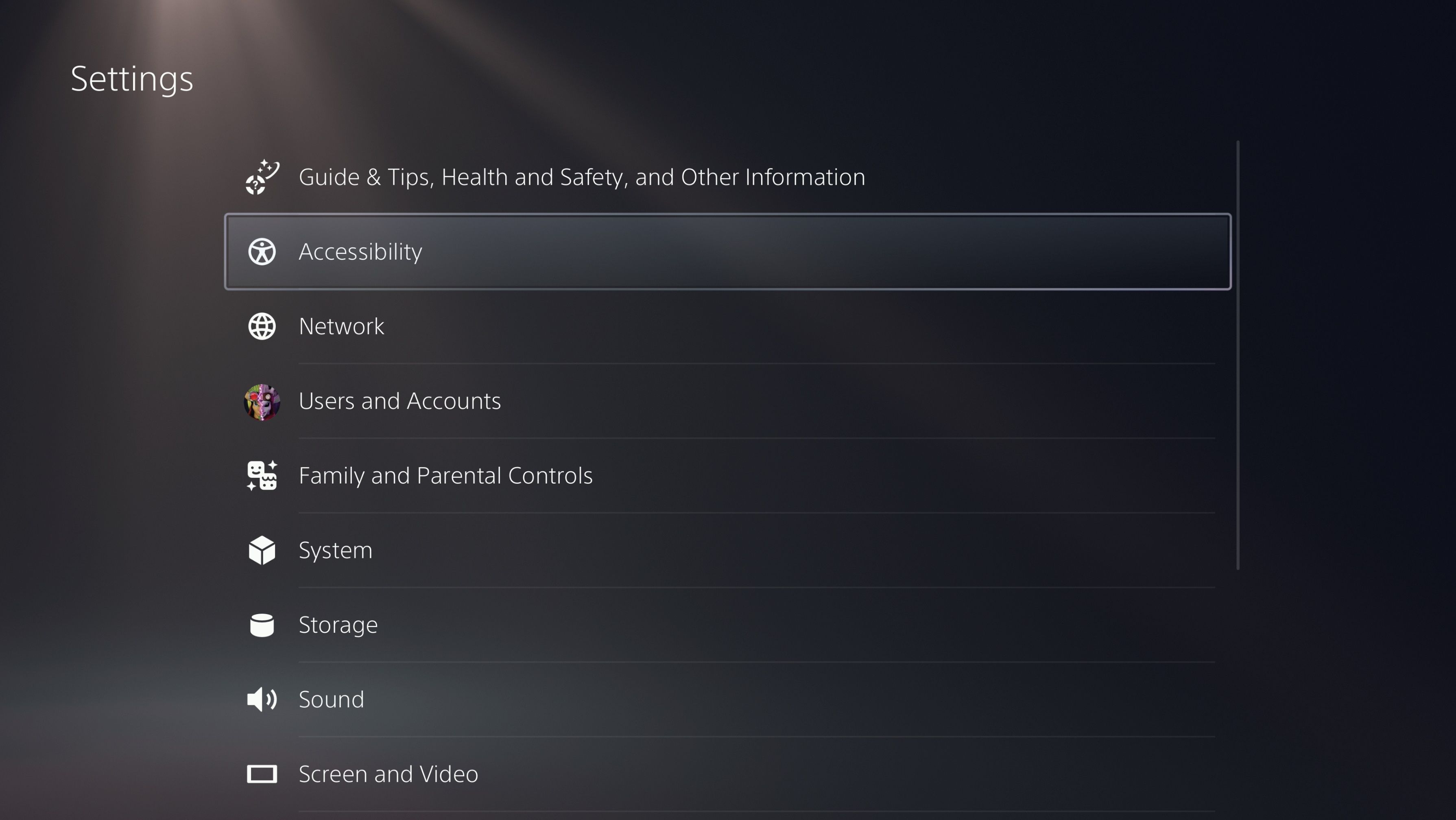
Navigera till inställningsmenyn “Accessibility” och gå nedåt tills du kommer till avsnittet “Controllers”.
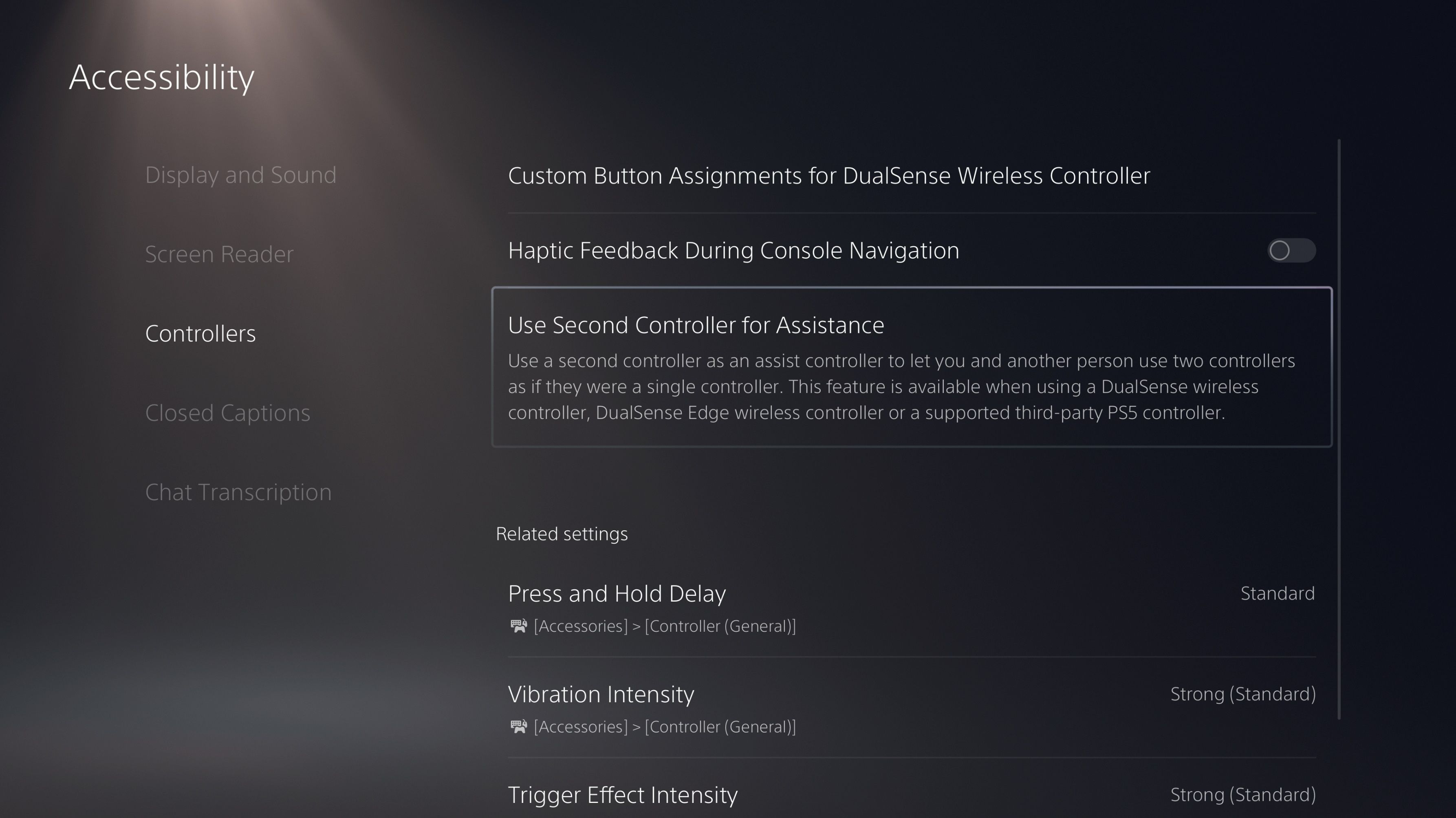
Aktivera assistansstyrningen genom att slå på knappen “Use Assist Controller”, och använd den för att få stöd från en andra operatör medan du enkelt navigerar genom dina uppgifter.
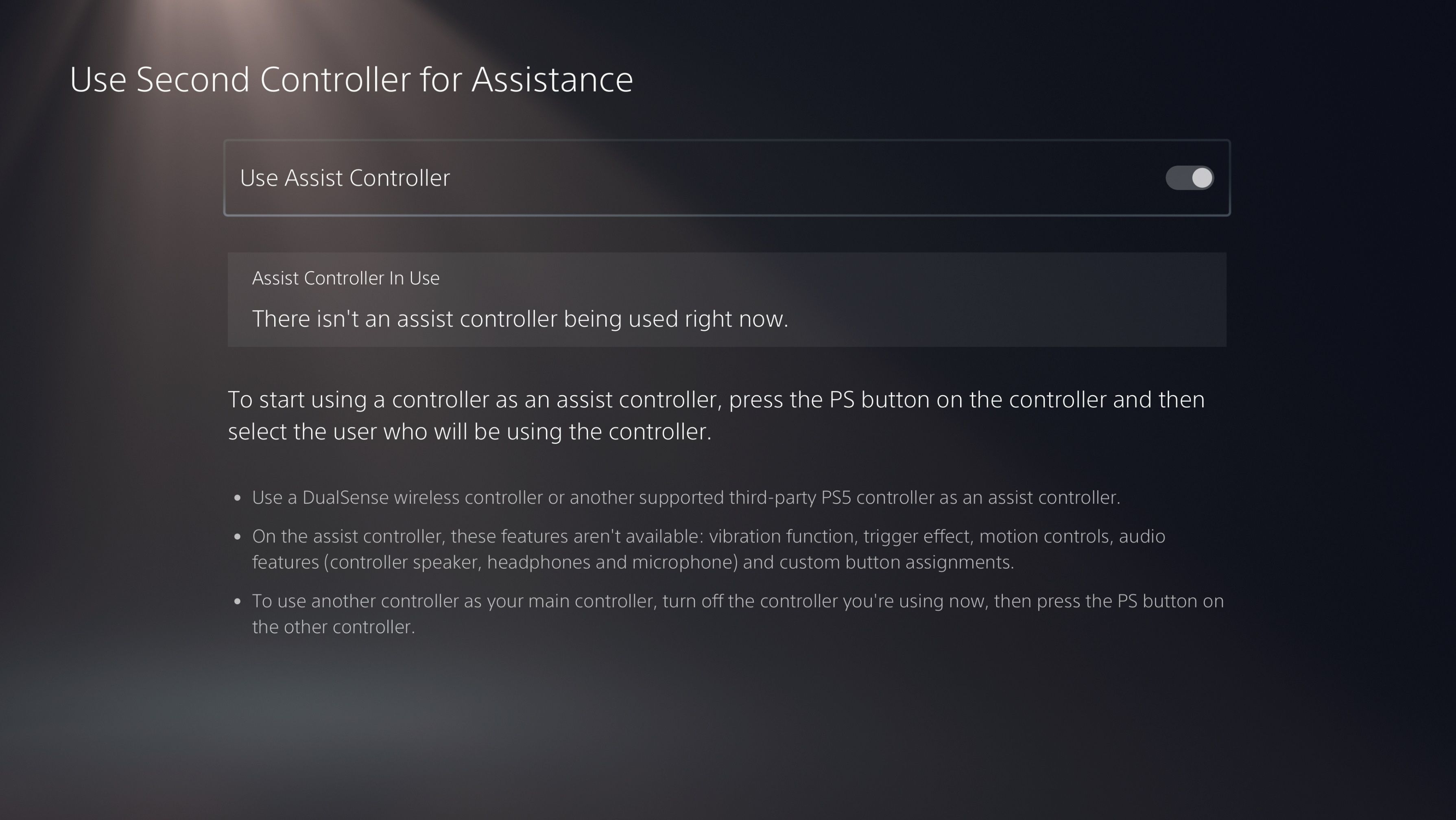
Aktivera din sekundära styrenhet och välj samma användarkonto som din primära styrenhet för närvarande är kopplad till. Synkroniseringen av båda enheterna är beroende av att de är anslutna till samma användarprofil; om detta inte görs kan det leda till felaktig drift. För att verifiera den aktuella användarprofilen som är kopplad till din primära styrenhet, se styrenhetssymbolen som finns under profilbilden.
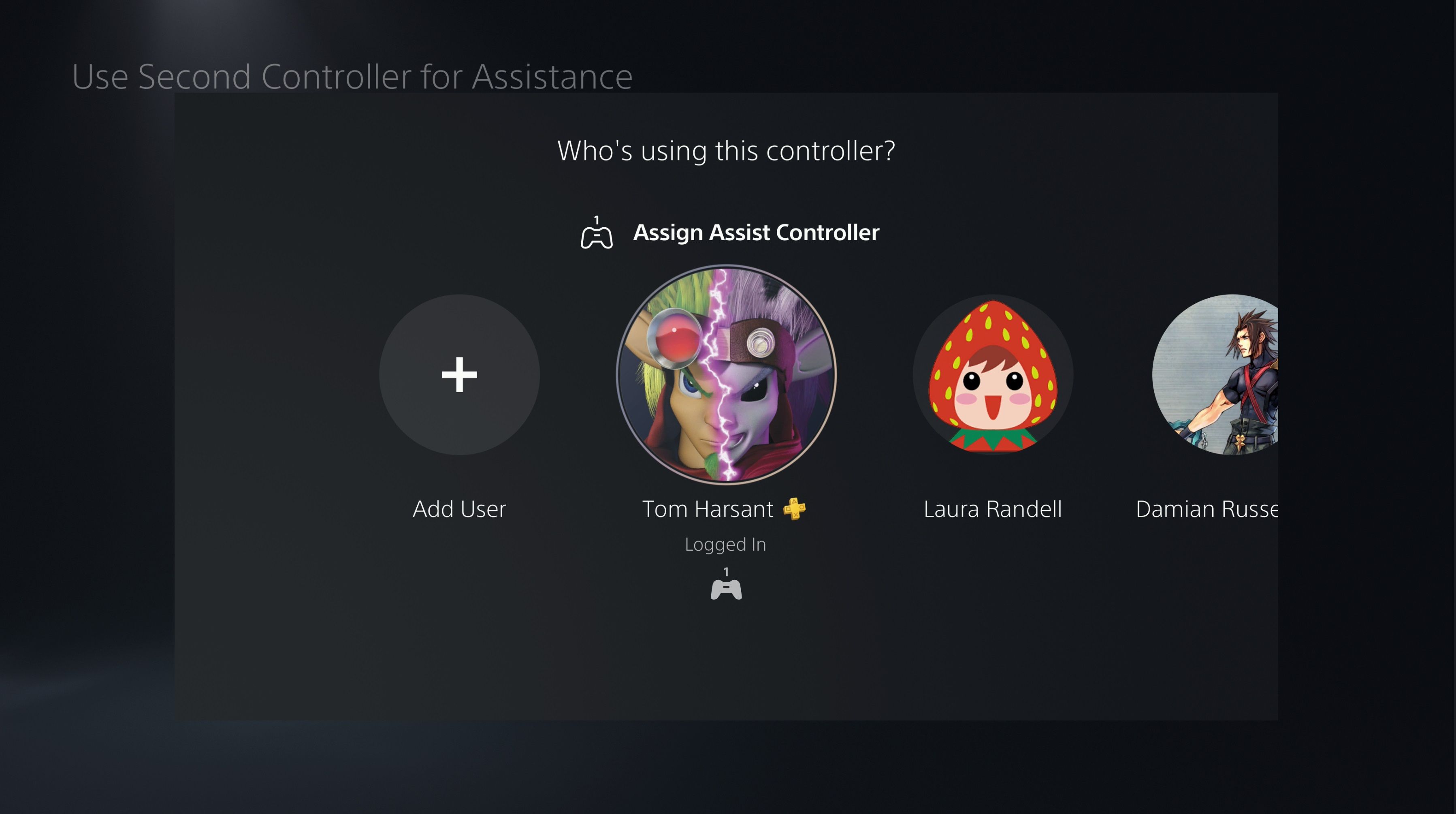
Det är nu möjligt att använda den andra handkontrollen för att ge stöd åt den primära spelaren. För att bekräfta att båda handkontrollerna har kopplats ihop korrekt, titta på batterisymbolen i det övre högra hörnet. Förekomsten av dubbla batterier indikerar en lyckad anslutning mellan de två enheterna.
![]()
Om du vill sluta använda ett kompletterande hjälpmedel kan du antingen stänga av en av kringutrustningarna för att bryta dess anslutning eller navigera till systemets konfigurationsmeny och inaktivera funktionen som betecknas “Assist Controller.
Även om en hjälpkontroll inte ger tillgång till vissa avancerade funktioner i Joy-Con, som haptisk feedback, anpassningsbara knappar och ljudinmatning via själva kontrollen, är det en mindre olägenhet för att underlätta spelupplevelsen för dem som behöver extra stöd.
En assistanshandkontroll gör spelandet mer tillgängligt
Många klassiska spelkontroller innebär utmaningar när det gäller tillgänglighet på grund av deras kompakta knappkonfigurationer som kräver exakta fingermanövrar och ett obekvämt grepp som liknar en klo. Följaktligen visar sig dessa designelement vara otillräckliga för många individer. Det är dock viktigt att inse att sådana begränsningar inte bör hindra dem från att ägna sig åt eller utforska spelvärlden.
En fördel med de tillgänglighetsalternativ som finns på dagens marknad är att det finns en mängd olika hjälpmedel att välja mellan. Det är dock inte ovanligt att dessa lösningar är ganska kostsamma och har begränsningar när det gäller antalet personer som de kan anpassas till. Att integrera en hjälpmedelsförbättrande enhet med sin PlayStation 5-konsol kan fungera som ett prisvärt sätt att öka spelupplevelsen och samtidigt bevara ekonomiska resurser, särskilt med tanke på det befintliga innehavet av två styrenheter.